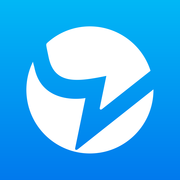笔记本电脑无法检测到U盘怎么办
在日常使用电脑的过程中,我们常常需要通过u盘来传输文件或备份数据。然而,有时我们可能会遇到笔记本电脑无法检测到u盘的情况。这不仅会影响工作效率,还可能带来一些不便。本文将详细介绍导致笔记本电脑无法识别u盘的原因,并提供几种有效的解决方法,帮助您快速解决问题。

原因分析
1. 硬件问题:u盘接口损坏、笔记本usb端口故障或者u盘本身损坏都可能导致电脑无法识别u盘。
2. 驱动问题:电脑上的usb驱动程序出现问题时,也会影响u盘的正常工作。
3. 系统设置:某些系统设置或安全软件可能会阻止u盘被识别。
4. u盘格式不兼容:u盘的文件系统格式与电脑的操作系统不兼容也可能导致无法识别。
解决方案
1. 检查物理连接
首先确保u盘已正确插入电脑的usb端口。尝试更换不同的usb插槽,因为某些端口可能存在故障。同时检查u盘接口是否有明显的损伤。
2. 更新或重新安装usb驱动
- 在windows系统中,可以通过设备管理器更新或重新安装usb控制器驱动程序。右键点击“我的电脑”或“此电脑”,选择“管理”,然后找到“设备管理器”。展开“通用串行总线控制器”,找到并更新usb控制器的驱动程序。
- 对于mac用户,可以重启电脑,按住shift+command+r进入恢复模式,在其中重置nvram/pram。
3. 检查系统设置和安全软件
- 确保没有禁用usb端口。在windows中,可以在“设备管理器”中查看usb根集线器的状态。
- 检查杀毒软件或其他安全软件是否阻止了u盘的访问权限。可以暂时关闭这些软件进行测试。
4. 使用磁盘管理工具
- windows用户可以通过“磁盘管理”工具查看u盘是否被识别。按win+x键,选择“磁盘管理”,检查u盘是否出现在列表中。如果未分配空间,可以尝试初始化磁盘。
- 对于mac用户,可以在“磁盘工具”中查看u盘状态。
5. 修复u盘文件系统
如果u盘格式与电脑操作系统不兼容,可以尝试在另一台电脑上转换u盘的文件系统格式(如从exfat转换为ntfs)。
总结
笔记本电脑无法识别u盘的问题虽然令人烦恼,但大多数情况下都可以通过上述方法得到有效解决。如果以上步骤都无法解决问题,建议联系专业的技术支持人员进行进一步诊断和维修。希望这篇文章能帮助您更好地理解和解决这一常见问题。